cdr个性化设置方法,CorelDRAW X8新增功能设置介绍
众所周知,每个人的习惯都是存在差异的,同样的,每个设计师的习惯也是不同的,在使用设计软件上,在设计软件上都有差异,下面品索就以cdr软件为例,以最新的CorelDRAW X8新增功能设置介绍,为大家鉴定谈谈cdr个性化设置方法,相关设置及介绍来自于cdr官网。
CorelDRAW X8不仅仅是新增了许多实用功能,对于高品质的用户体验个性化操作流也做出了一些改变,使用户通过最喜欢的工具轻松进行工作!通过更新的界面和自定义图标大小、桌面和窗口边框颜色,使设计空间满足您的需求。借助全新的 Corel Font Manager X8 浏览和组织项目的字体,此外通过在该应用程序中购买应用程序、插件和宏来扩展创新工具集合。
Corel Font Manager
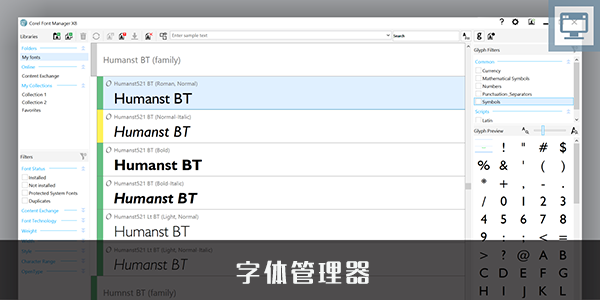
当您系统中的字体数不再是优势而是累赘时,Corel Font Manager 就是解决之道。它为您提供工具来控制版式工作流程的每个方面,使您可以轻松处理、组织和浏览字样和字体集合。不管要为项目查找和安装字体,组织字体以便于访问,还是管理不需要的字体,Corel Font Manager 都为您提供所需的工具。您可以浏览和搜索在线及本地字体,预览字形集,创建字体集合等等。
完全可自定义的 UI
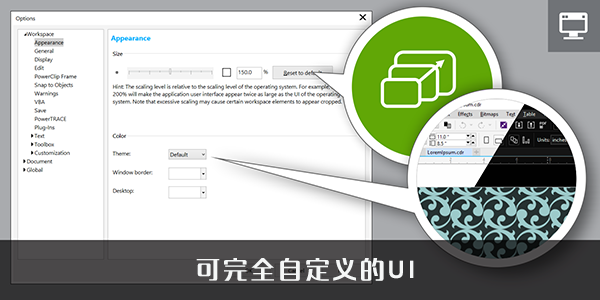
CorelDRAW Graphics Suite X8 提供比以往更多的 UI 自定义选项,使您可以定制设计空间来创建独特的工作环境。全新重新设计的图标允许放大 250%,并且您可以通过选择主题来变亮或变暗应用程序背景。
自定义桌面颜色
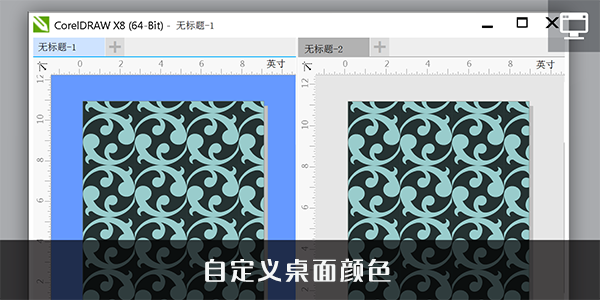
CorelDRAW Graphics Suite X8 提供灵活的桌面颜色方案选项。您可以在 CorelDRAW 中更改绘图页面周围区域的颜色,或在 Corel PHOTO-PAINT 中更改图像以设置每个项目的最佳环境,降低总体工作区对比度,或者提高设计元素的清晰度。
自定义窗口边框的颜色
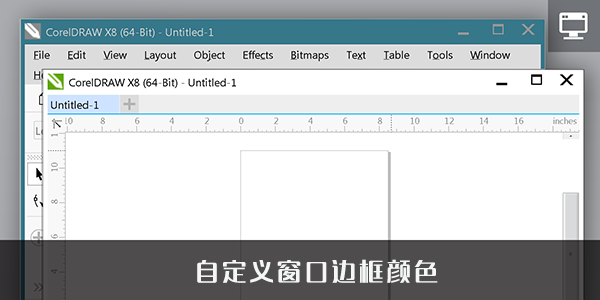
您可以在 CorelDRAW 和 Corel PHOTO-PAINT 中自定义窗口边框的颜色,以满足您个人的喜好。如果您同时使用两个应用程序,则可以为每个应用程序设置不同的边框颜色,以便在切换程序时快速识别它们。
准备图像以打印画布
展现一副好照片的一种最佳方式是打印到画布上。通过 Corel PHOTO-PAINT X8 中的"准备并延展"泊坞窗,您可以通过三个简单的步骤准备好您的照片和图像以打印画布。通过调整图像大小、微调和延展图像,您可以让您的艺术设计实现完美构图。要使用准备并延展泊坞窗,您必须首先下载准备并延展扩展。
扩展创新工具的集合
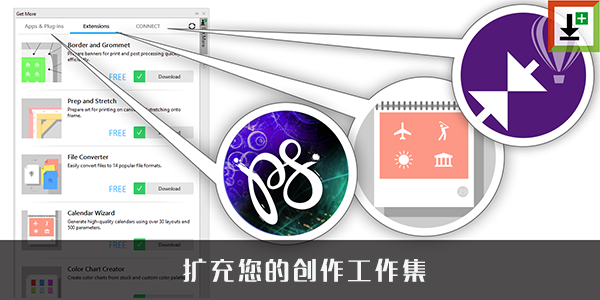
通过“获取更多”泊坞窗,扩展创新工具的集合
通过直接在 CorelDRAW 和 Corel PHOTO-PAINT 中免费下载或购买应用程序、插件和扩展,扩展创新工具的集合。您可以下载 Corel Website Creator 的免费许可证,购买 AfterShot Pro 以获得极致的 RAW 工作流程,体验 Corel ParticleShop 的卓越位图效果等等。为了访问此创新工具集合,您需要连接到因特网。
在浮动窗口中打开文档
您可以通过最适合您风格的方式设置工作区,而 Corel PHOTO-PAINT 提供选项来设置照片的打开方式。现在,您可以通过浮动窗口同时显示许多文档。或者,如果您要一次关注一个图像,则可以在默认的选项卡式视图中打开文件。
移动状态栏
现在,您可以在应用程序窗口顶部放置状态栏,以便更轻松地查看有关所选对象的有用信息,例如颜色、填充类型、轮廓等。
开发者社区网站

通过全新开发者社区网站的支持,您可以创建自己的自动化工具。我们提供各种有用的资源(包括深入的编程文章和代码样本),帮助您通过宏自动执行任务,以及创建自定义功能。如果您有问题,可以求助于社区论坛、知识库或 FAQ 页面。
准备标题供打印
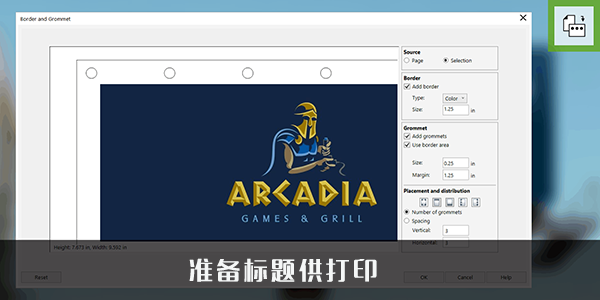
CorelDRAW X8 通过"边框和扣眼"对话框加快制作专家的工作流程,从而简化准备标题设计以供打印的过程。它具有直观的控件来精确创建作业的完美边框,不管是延展或镜像文档边缘还是设置颜色。该功能还可简化添加扣眼的过程,扣眼是穿过较薄材料插入孔中的圆环或边条,用于插入绳子和正确悬挂标题。"边框和扣眼"对话框甚至使您可以灵活地通过整个活动页面或所选对象创建标题。
来源:CorelDRAW官网
猜你喜欢
![]()